securefx显示本地文件目录的方法
- 时间:2020-08-13 15:06
- 来源:下载吧
- 编辑:weijiayan
securefx这款软件是一款可以帮助用户传输文件到服务器的软件,在软件中输入主机地址、输入连接端口和登录账号之后,就可以连接到自己的服务器,这样就可以开始传输文件了,并且在多种操作系统中都是可以使用这款软件的,不过有的用户在打开软件之后,发现软件界面中没有显示自己的本地文件,也不知道要怎么加载显示本地文件目录,所以小编接下来就跟大家分享一下securefx显示本地目录的操作方法吧,有需要的朋友不妨一起来看看这篇方法教程,希望能帮助到大家。

方法步骤
1.首先第一步我们打开软件之后,可以看到软件界面中是没有办法浏览到本地文件的,需要进行一些操作之后才会显示本地文件目录。
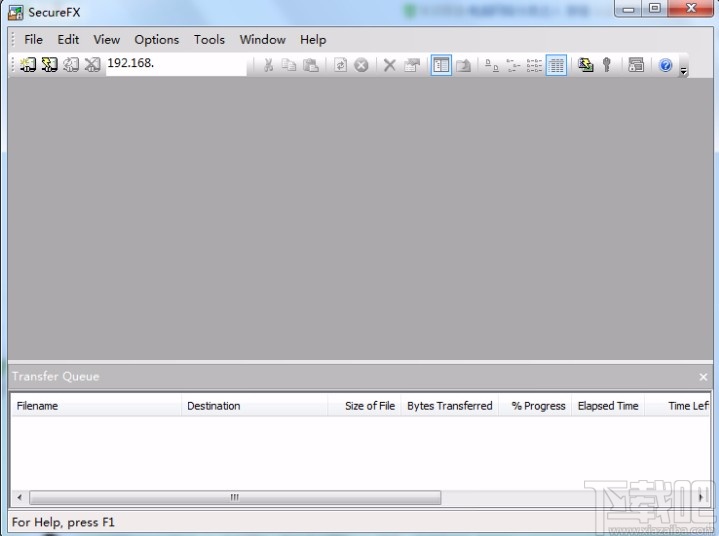
2.我们需要在软件界面上方的这些操作功能中,找到View这个视图选项之后,点击它打开它下面的菜单选项。
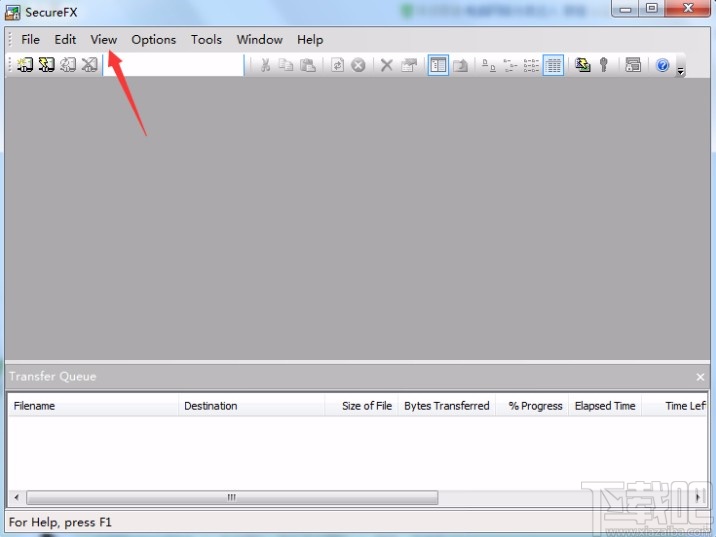
3.点击View菜单选项之后,下一步我们在出现的列表中,找到Local Window这个选项之后点击它,开始加载菜单窗口。
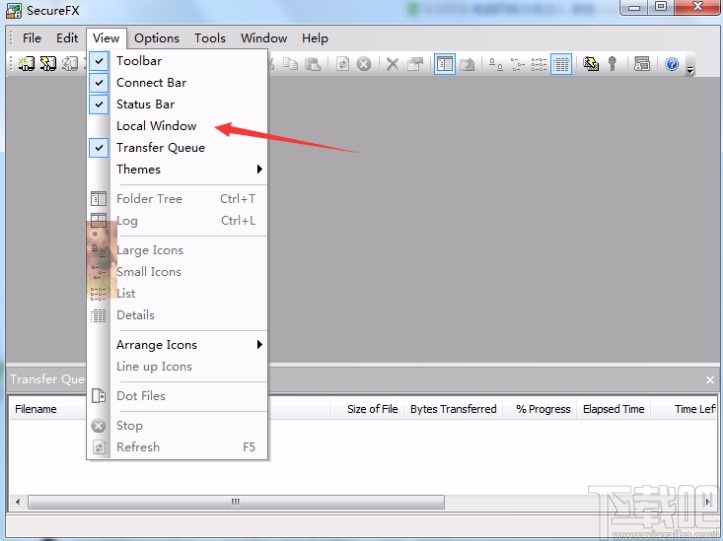
4.点击加载之后等待一会,在软件界面中就可以看到已经加载出来的电脑本地文件目录了,如下图中所示。
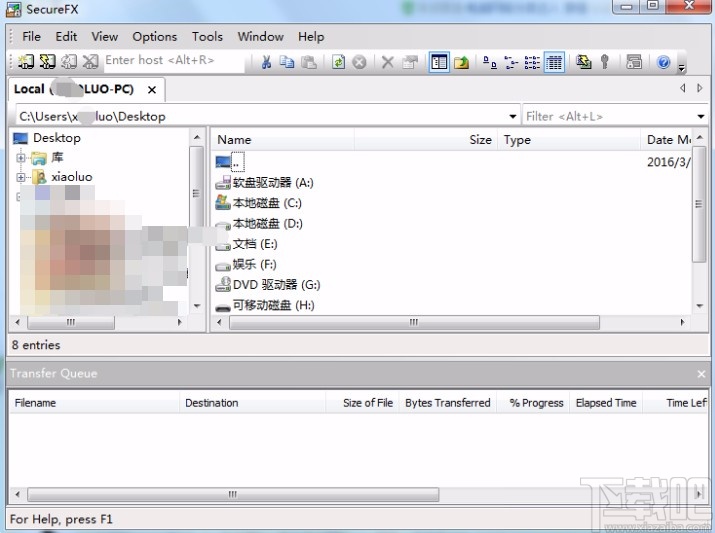
5.最后我们也可以对这些加载出来的本地文件进行管理操作,右键点击目标文件即可打开管理选项菜单。
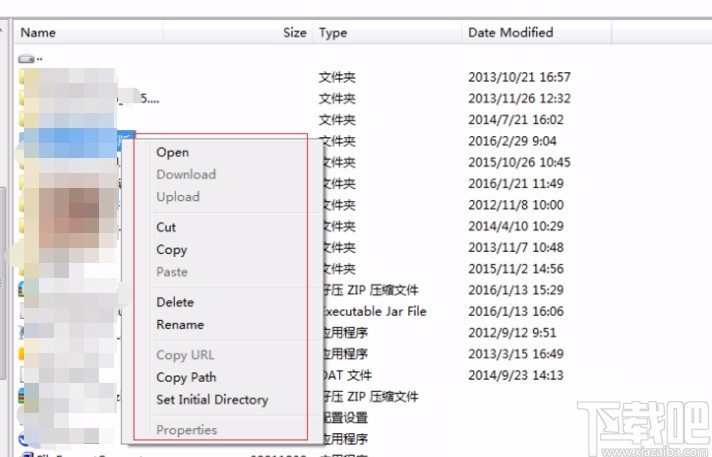
以上就是小编今天跟大家分享的使用securefx这款软件的时候设置显示本地目录的操作方法,有需要的朋友赶紧试一试这个方法吧,希望这篇教程能够帮助到大家。
最近更新
-
 淘宝怎么用微信支付
淘宝怎么用微信支付
淘宝微信支付怎么开通?9月5日淘宝公示与微信
- 2 手机上怎么查法定退休时间 09-13
- 3 怎么查自己的法定退休年龄 09-13
- 4 小红书宠物小伙伴怎么挖宝 09-04
- 5 小红书AI宠物怎么养 09-04
- 6 网易云音乐补偿7天会员怎么领 08-21
人气排行
-
 易剪辑给视频添加马赛克的方法
易剪辑给视频添加马赛克的方法
易剪辑是一款功能强大的视频编辑软件,该软件体积小巧,但是给用
-
 爱拍电脑端调整视频播放速度的方法
爱拍电脑端调整视频播放速度的方法
爱拍电脑端是一款功能齐全的视频编辑软件,该软件界面直观漂亮,
-
 snapgene下载安装方法
snapgene下载安装方法
snapgene是一款非常好用的分子生物学模拟软件,通过该软件我们可
-
 ae2020导出视频的方法
ae2020导出视频的方法
ae这款软件的全称是AfterEffects,是一款世界著名的拥有影像合成
-
 mouse rate checker下载安装方法
mouse rate checker下载安装方法
mouseratechecker是一款检测鼠标DPI和扫描率综合性能的软件,可以
-
 packet tracer汉化操作方法
packet tracer汉化操作方法
CiscoPacketTracer是一款思科模拟器,它是一款非常著名的图形界面
-
 manycam下载使用方法
manycam下载使用方法
manycam是一款非常实用且功能强大的摄像头美化分割软件,它拥有非
-
 ms8.0下载安装的方法
ms8.0下载安装的方法
MaterialsStudio8.0是一款功能强大的材料模拟软件,模拟的内容包
-
 blender设置中文的方法
blender设置中文的方法
blender是一款开源的跨平台全能三维动画制作软件,该软件功能十分
-
 blender复制物体的方法
blender复制物体的方法
blender是一款高效实用的跨平台全能三维动画制作软件,该软件不仅

